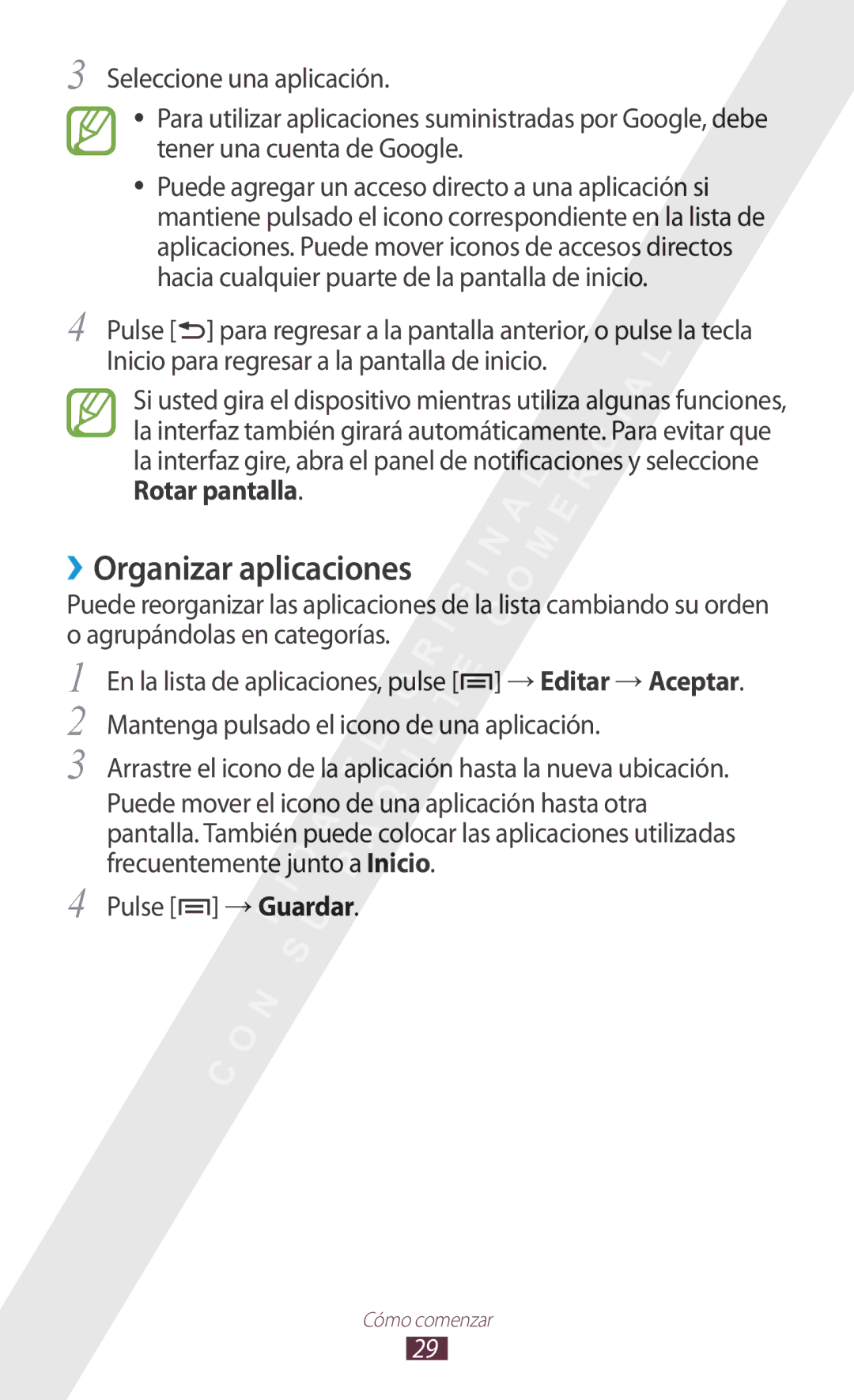3 Seleccione una aplicación.
●● Para utilizar aplicaciones suministradas por Google, debe tener una cuenta de Google.
●● Puede agregar un acceso directo a una aplicación si mantiene pulsado el icono correspondiente en la lista de aplicaciones. Puede mover iconos de accesos directos hacia cualquier puarte de la pantalla de inicio.
4 Pulse [![]() ] para regresar a la pantalla anterior, o pulse la tecla Inicio para regresar a la pantalla de inicio.
] para regresar a la pantalla anterior, o pulse la tecla Inicio para regresar a la pantalla de inicio.
Si usted gira el dispositivo mientras utiliza algunas funciones, la interfaz también girará automáticamente. Para evitar que la interfaz gire, abra el panel de notificaciones y seleccione Rotar pantalla.
››Organizar aplicaciones
Puede reorganizar las aplicaciones de la lista cambiando su orden o agrupándolas en categorías.
1
2
3
4
En la lista de aplicaciones, pulse [![]() ] → Editar → Aceptar. Mantenga pulsado el icono de una aplicación.
] → Editar → Aceptar. Mantenga pulsado el icono de una aplicación.
Arrastre el icono de la aplicación hasta la nueva ubicación.
Puede mover el icono de una aplicación hasta otra pantalla. También puede colocar las aplicaciones utilizadas frecuentemente junto a Inicio.
Pulse [![]() ] → Guardar.
] → Guardar.
Cómo comenzar
29